Ambiente Condiviso e Blocco di Sicurezza
In scenari che coinvolgono la gestione di più account e la collaborazione di squadra, i "Profili di Browser Condivisi" e il "Blocco di Sicurezza" sono le funzionalità core di BitBrowser che migliorano l'efficienza e garantiscono la sicurezza. Il primo consente la condivisione tra utenti di finestre del browser, mentre il secondo costruisce un sistema di protezione degli account a più livelli. Di seguito è presente una spiegazione dettagliata delle funzionalità e una guida operativa:
I. Profili di Browser Condivisi:
Vantaggi della Condivisione di Profili di Browser:
◆ Migliorata Efficienza della Collaborazione di Squadra: Supporta la condivisione rapida di finestre del browser configurate (inclusi parametri come impronte digitali, proxy ed estensioni) con i membri della squadra, eliminando configurazioni ridondanti
◆ Condivisione Isolata e Sicura: I dati delle finestre condivise sono crittografati indipendentemente. I destinatari possono solo utilizzare i Profili di Browser preimpostati e non possono modificare le configurazioni core
Processo Operativo:
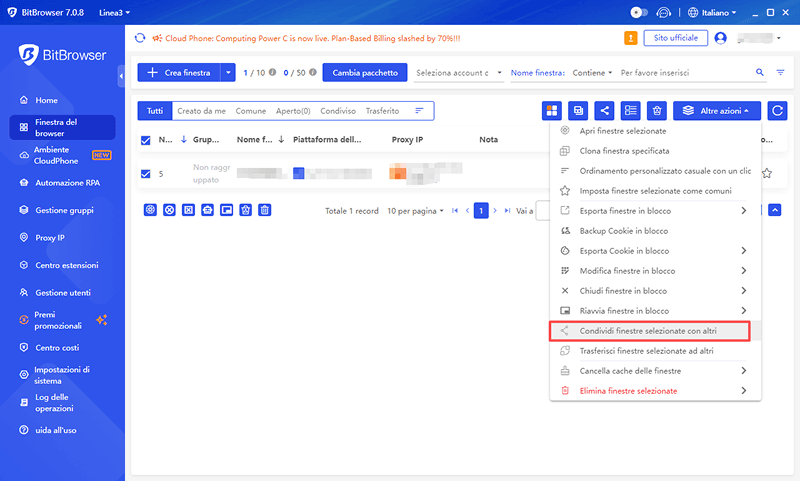
1. Seleziona la Finestra di Destinazione:
Apri BitBrowser e trova la finestra da condividere nell'elenco "Finestre del Browser" (è supportata la selezione singola o in batch).
2. Accedi alle Impostazioni di Condivisione:
Clicca sul pulsante "Altre Operazioni" (icona a tre punti) sulla destra della finestra e seleziona "Condividi Profili di Browser".
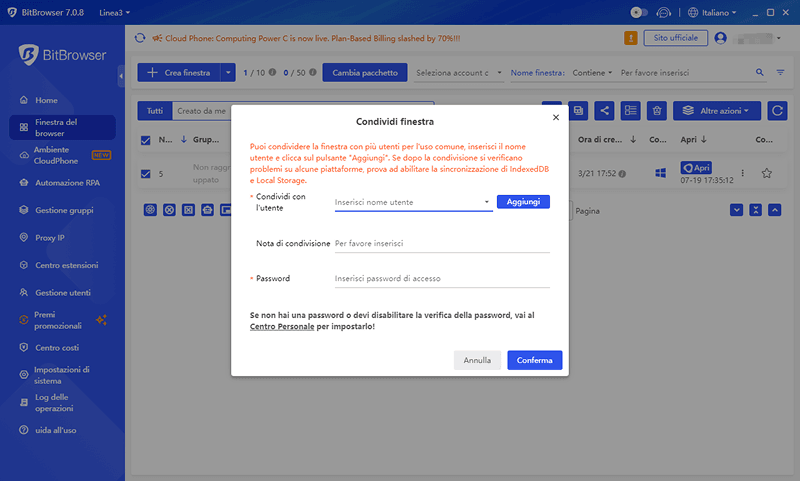
3. Configura i Permessi di Condivisione:
Tipo di Destinatario: Puoi selezionare i membri della squadra (direttamente dall'elenco "Gestione Dipendenti") o generare un codice di condivisione temporaneo (supporta l'impostazione di un periodo di validità di 7/15/30 giorni).
Ambito dei Permessi: I permessi base consentono solo l'uso dei Profili di Browser della finestra (la modifica di impronte digitali/proxy è proibita), mentre i permessi di collaborazione possono abilitare "Raffinamento dei Profili di Browser" (l'autorizzazione deve essere concessa con cautela).
4. Genera Link di Condivisione/Invito:
La condivisione interna della squadra è collegata direttamente agli account secondari; la condivisione esterna genera un link protetto da password, e il periodo di validità può essere personalizzato.
5. Il Destinatario Conferma l'Utilizzo:
I membri della squadra abilitano la finestra nell'elenco "Finestre Condivise"; i collaboratori esterni inseriscono la password tramite il link per caricare automaticamente i Profili di Browser.
II. Blocco di Sicurezza: Sistema Completo di Protezione dell'Account
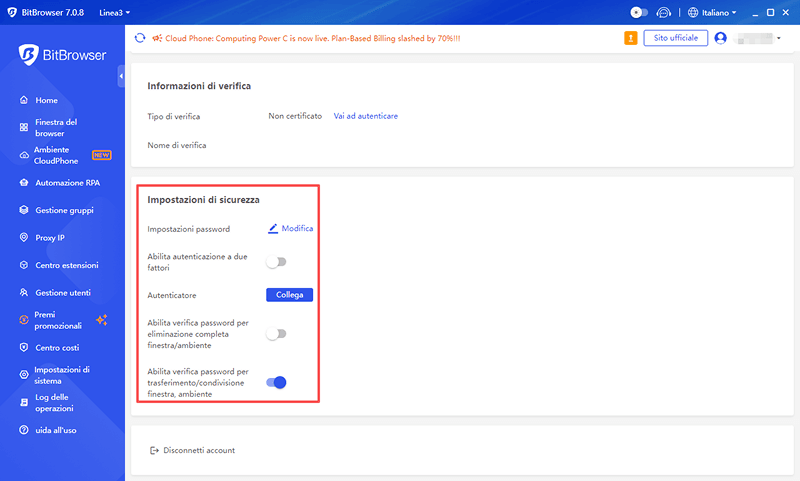
1. Autenticazione a Due Fattori (2FA): Protezione per l'Accesso all'Account
Passaggi di Attivazione
Vantaggi in Termini di Sicurezza
★ Anche se la password viene divulgata, l'accesso non è possibile senza il dispositivo di verifica;
★ è supportata la collegamento a più dispositivi (fino a 3 dispositivi spesso utilizzati possono bypassare la verifica; i nuovi dispositivi richiedono la verifica con codice dinamico).
2. Protezione della Password e dell'Account
Gestione della Password
★ Modifica della Password: Vai a "Centro Personale" → "Impostazioni della Password" per modificare la password utilizzando la password originale o reimpostarla tramite codice di verifica su cellulare/email (è richiesta una password complessa di 8-16 caratteri).
★ Recupero della Password: Clicca su "Password Dimenticata" nella pagina di accesso, ottieni un codice di verifica tramite il cellulare/email collegato, e è supportato il recupero del nome utente (aiutato dalla funzione "Recupera Nome Utente").
3. Sicurezza del Dispositivo e dei Profili di Browser
★ Blocco di Sicurezza per l'Accesso: Invia automaticamente un avviso quando viene rilevato un accesso anomalo da una posizione diversa (le notifiche devono essere abilitate nelle impostazioni di sicurezza). Supporta il logout manuale di dispositivi anomali o l'impostazione di blocco automatico dello schermo (dopo 10 minuti di inattività).
★ Archiviazione Crittografata dei Dati: I dati delle finestre condivise sono crittografati con AES-256, il protocollo HTTPS viene utilizzato per la trasmissione, e i dati sensibili archiviati localmente sono collegati alla chiave unica dell'utente per prevenire accessi non autorizzati.
III. Problemi Comuni e Soluzioni
1. Posso limitare i destinatari dalla modifica delle configurazioni quando condivido un Profilo di Browser?
Sì. Seleziona "Permessi Base" nelle impostazioni dei permessi di condivisione – i destinatari possono solo utilizzare le configurazioni preimpostate come impronte digitali, proxy ed estensioni, e non possono modificare i parametri core. Se è necessaria la modifica collaborativa, è possibile abilitare "Permessi di Collaborazione", ma si consiglia di aprirli solo a membri fidati.
2. Quali metodi di autenticazione a due fattori supporta il Blocco di Sicurezza?
Sono supportati tre metodi: codice di verifica via SMS su cellulare, password monouso via email e applicazioni di verifica di terze parti (es. Google Authenticator, Microsoft Authenticator). Si consiglia l'uso di applicazioni di terze parti poiché non dipendono da una connessione di rete e possono generare codici dinamici offline.
3. Cosa devo fare se dimentico il dispositivo collegato all'2FA?
Se il cellulare/email collegato non è più valido, puoi accedere utilizzando il codice di verifica di backup salvato in precedenza tramite la funzione "Recupero di Emergenza" in "Impostazioni di Sicurezza".
4. I dati delle finestre condivisi tra i membri della squadra si influenzeranno a vicenda?
No. Ogni finestra condivisa ha una cache, cookie e ambiente di impronta digitale indipendenti. Le operazioni effettuate dai destinatari influenzano solo le loro proprie istanze. I dati originali della finestra sono completamente controllati dal condivisore, che può revocare i permessi in qualsiasi momento.
5. Il processo di accesso si complicherà dopo aver abilitato il Blocco di Sicurezza?
è richiesta la collegamento del dispositivo durante la configurazione iniziale. Per gli accessi successivi, viene aggiunto un passaggio aggiuntivo di verifica con codice dinamico dopo l'inserimento della password (durata di circa 10 secondi).
Riepilogo: Utilizzando insieme i "Profili di Browser Condivisi" e il "Blocco di Sicurezza", BitBrowser realizza un'integrazione approfondita tra comodità collaborativa e protezione della sicurezza: Le squadre possono riutilizzare rapidamente le configurazioni mature dei Profili di Browser per ridurre il lavoro ripetitivo; Meccanismi come l'autenticazione a due fattori e il blocco del dispositivo preveniscono la divulgazione di account e dati, garantendo la sicurezza delle informazioni core anche nei Profili di Browser condivisi. Sia per la collaborazione su più negozi nelle squadre di e-commerce transfrontaliero che per la gestione di più account per gli utenti individuali, queste due funzionalità possono fornire un supporto affidabile per le operazioni aziendali, rendendo la collaborazione più efficiente e la sicurezza più controllabile.
Gestisci Multiple Account in Profili di Browser Isolati e Sicuri
Utilizza BitBrowser per bypassare facilmente il rilevamento anti-associazione della piattaforma, concedendo a ogni profilo un'impronta digitale indipendente.